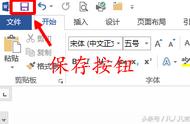编辑 Word 文档的第一步就新建一个文档,在 Word 2016 中,新一个文档有多种选择,既可新建一个空白文档,又可选择一个模板。
新建好文档后,特别是已经编辑过文档,就不能忘了实时保存文档,否则突然断电、电脑突然重启或死机,文档将不付存在又得重新编辑,当然 Word 会默认每隔10分钟保存一次,那至少也要浪费10分钟的工作量;因此,养成实时保存的习惯特别重要,尤其是考试或编辑特别重要的文档之时。
一、Word 2016 新建文档
1、安装 Office 2016 后,在屏幕左下角的“开始”菜单 → “所有程序”中会有 Word 2016,在这里找到 Word 2016,单击它就能打开 Word 2016。
2、Word 2016 打开后并没有自动创建一个空白文档,而是等待用户选择一种文档,如图1所示:

图1
3、供选择的样式主要有:空白文档,简历、报告、报表、信函、博文模板,Word 2003 外观,Word 2010 外观;各种类型的模板其实就是一种编辑好的文档,如果想新建这类模板,选择它们就能创建,然后把其中的内容替换成自己的即可,这样就能提高工作效率。
4、我们先新建一个空白文档,单击“空白文档”,则创建一个空白文档。
二、Word 2016 保存、另存为文档
1、单击 Word 2016 左上角的保存图标(或同时按 Ctrl S 键),如图2所示:

图2
2、打开“另存为”窗口,“保存”怎么会打开“另存为”窗口?Word 2016 把“保存”和“另存为”合并为了一个窗口,因为它们的功能是一样的,3、“另存为”下有多个保存位置,分别为:OneDrive、这台电脑、添加位置和浏览,其中 OneDrive和添加位置是保存到网络上的,可以与别人分享;这台电脑和浏览是保存到自己的电脑里,重要的或秘密的文档保存到自己的电脑就行,以免泄露。
4、单击“浏览”,打开“另存为”窗口,如图3所示:

图3
5、单击左边的盘符,定位到保存 Word 文档的文件夹(最好是一个专门用来保存Word 文档的文件夹,以方便找到),例如:G:\Word文档,在“文件名”后输入文档名称,如“Word教程”,6、单击“确定”后,文档就保存到了电脑硬盘中。
7、“保存类型”默认是“Word 文档(即.docx格式)”,如果想另存为其它类型,单击“保存类型”右边的下拉列表框,展开如图4所示:

图4
8、“另存为”格式有多种,主要有:Word 97-2003 文档、PDF、网页、纯文本和 OpenDocument 文本,如果所保存的文档想用 Word 2003、2007 这些旧版本打开,就选择 Word 97-2003 文档。
以上虽然只选择了“浏览”保存为例,其它的保存方法也跟“浏览”差不多,就不再赘述。
,